さっそくパックマン
①楕円形ツールで円を描きます。Shiftを押しながらドラッグすると正円になります。

りんか
色は上のコントロールで選ぶか、円を選択したまま右側のアピアランスから選ぶことができます

②三角形を出力しましょう。
多角形ツールを選択します。適当なところでダブルクリックすると、多角形のウィンドウが出るので、3を入力してOKします。三角形を出力できます。


③丸に対してパックマンの口になる部分に三角形をいい感じに重ねます。サイズや角度を調節しながらこんな感じです。

④パスファインダーを使います。
上のウィンドウ⇨パスファインダーを押下すると、パスファインダーツールが出せます。
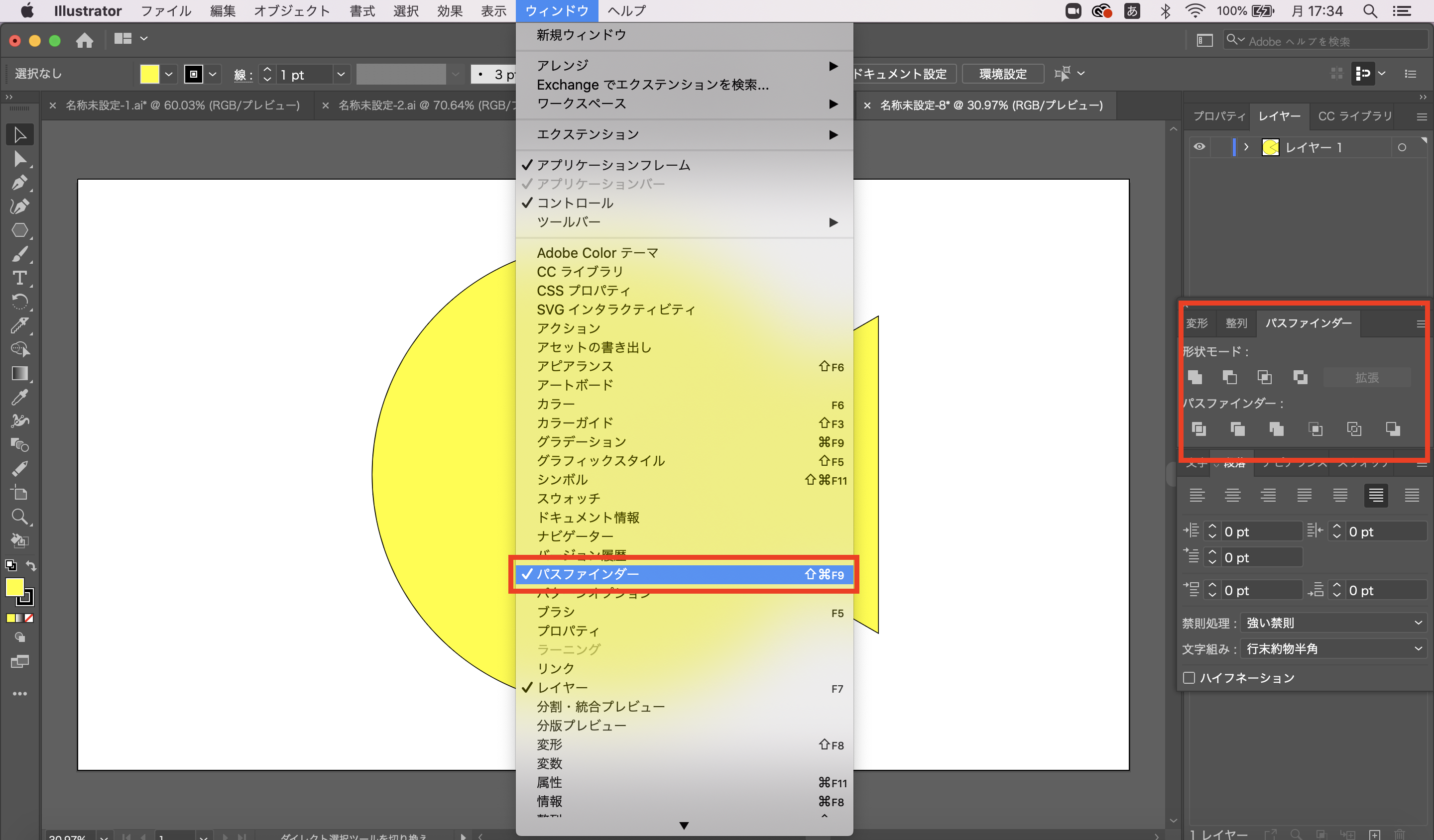
⑤口部分を作成します。
丸と三角形を両方選択します。その状態で、パスファインダーの形状モードの左から2つ目「前面オブジェクトで型抜き」を押下します。

⑥完璧です。
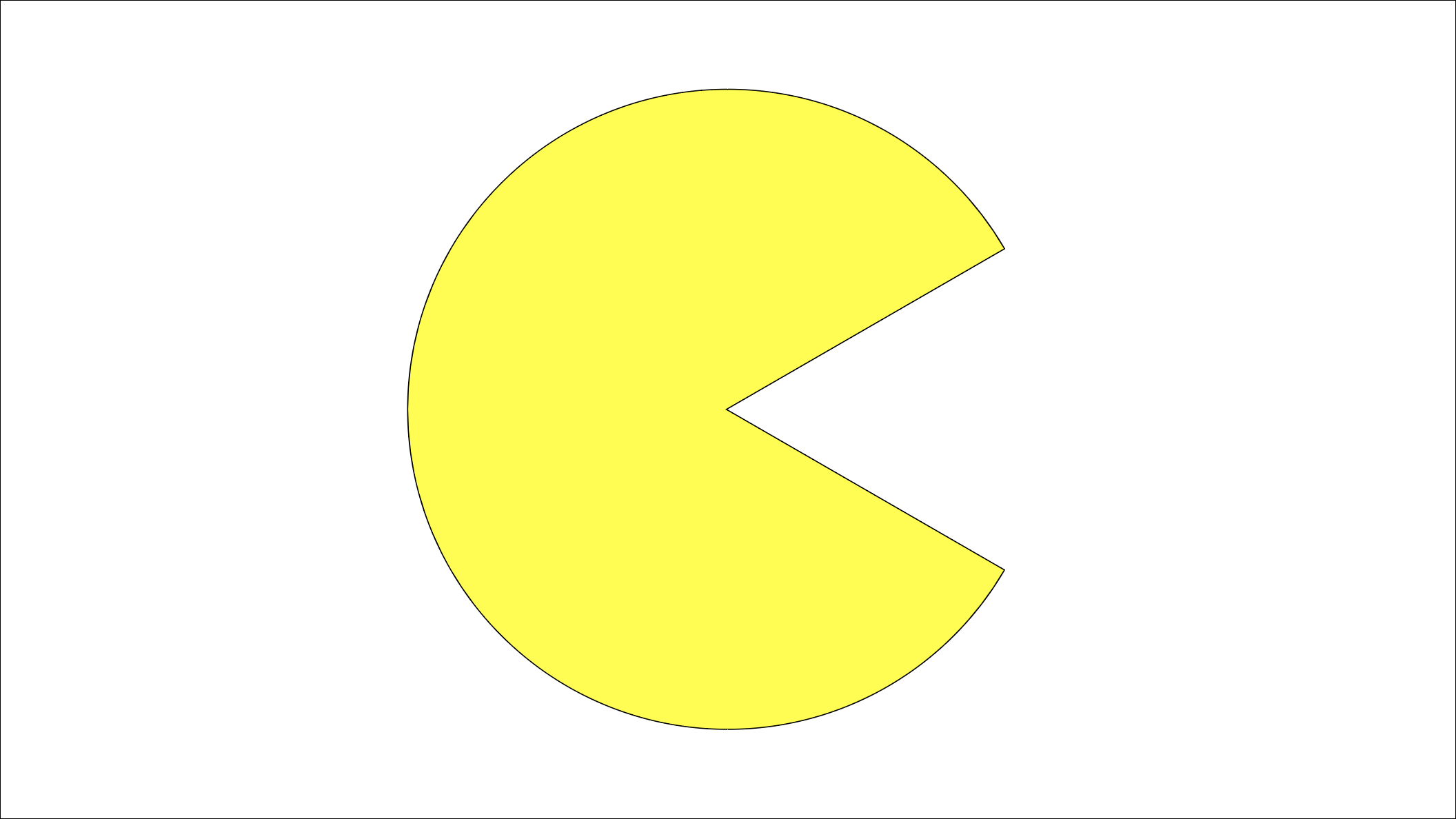
デザイン例
我が家の愛蛇ジェシーのアイコンに使っています。顔部分ですね。
あらが目立ちますが、多めにみてください。


ジェシー
シャー!
他にもPhotoshopやIllustratorの使い方に関する記事をまとめていますので、よかったらご覧ください〜!


コメント